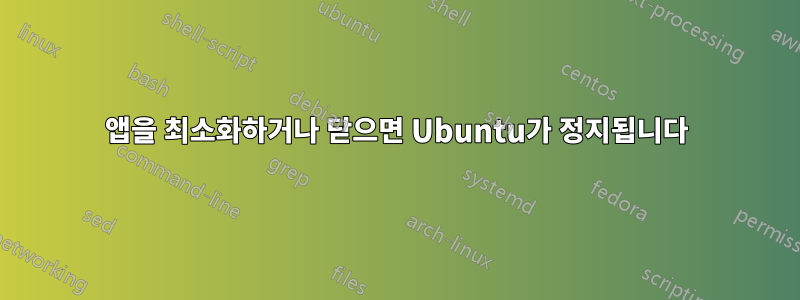
그래서 Gnome 환경과 XFCE 환경을 사용해보고 싶어서 둘 다 설치했지만 Unity 플러그인을 비활성화했습니다. 하지만 두 환경을 모두 제거하고 Unity를 다시 찾은 방법이 있습니다. 하지만
우분투를 부팅할 때 Still Gnome 로고가 로딩됩니다.
고통을 겪은 후 데스크톱에서 앱을 열면 괜찮지만 몇 분 후에 갑자기 일부 프로세스를 최소화하거나 닫으려고 하면 CTRL+ALT+DEL을 누를 때까지 Ubuntu가 정지됩니다. 다시 정상으로 돌아옵니다.
내 Ubuntu 도움말을 위해 원활한 실행이 필요합니다.
답변1
먼저 터미널을 열고 다음 명령을 실행하여 우분투 데스크탑이 완전히 설치되었는지 확인하십시오.
sudo apt-get update
sudo apt-get install --reinstall ubuntu-desktop
이제 다음 명령을 실행하여 unity 및 compiz를 재설정하십시오(unity를 기억하십시오).~이다컴피즈 플러그인; 플러그인을 비활성화하면 Unity도 비활성화됩니다):
dconf reset -f /org/compiz/
nohup setsid unity
화면이 깜박이고 정상으로 돌아가는 데 몇 분 정도 걸릴 수 있습니다. 원하는 경우 대신 재부팅할 수 있습니다.
다음 사항도 살펴봐야 합니다.
Plymouth Boot Animation 관리자를 제거하고 기본 부팅 화면을 유지하는 방법
http://ubuntuhandbook.org/index.php/2014/04/reset-unity-and-compiz-settings-in-ubuntu-14-04/
답변2
내 경험에 따르면 우분투는 아무 것도 열지 않을 때만 정지됩니다. 이 문제를 해결하려면 먼저 터미널(Control+Alt+T)을 연 다음 소프트웨어 센터를 열고(아직 아무것도 최소화하지 마세요!!!) 스크린렛 앱을 얻었습니다. 스크린렛을 열고 마음에 드는 것을 선택하고 스크린렛 앱의 왼쪽 하단에 있는 "시작/중지" 및 "시작 시 시작" 체크박스를 클릭했습니다. 그런 다음 모든 것을 닫고 스크린렛이 데스크탑에 표시되었습니다. 스크린렛이 열린 이후 우분투는 열려 있는 것이 있었기 때문에 멈추지 않았습니다.
답변3
노틸러스가 데스크탑 항목을 담당하므로 문제는 노틸러스 충돌일 가능성이 높습니다. 문제가 해결되면 다음 해결 방법을 시도해 보세요.
노틸러스 구성 파일을 제거해 보십시오.
rm -rf ~/.nautilus
그래도 문제가 해결되지 않으면 nautilus open 터미널을 제거하십시오.
sudo apt-get purge nautilus-open-terminal
아무 것도 작동하지 않으면 수정 사항이 나타날 때까지 마지막으로 열려 있는 창을 최소화하기 전에 노틸러스를 엽니다. 이게 도움이 되길 바란다


